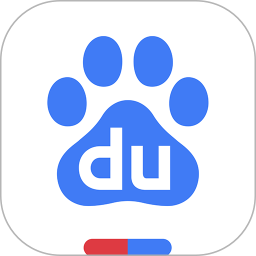uc浏览器怎么下载网盘文件 网盘文件下载到手机流程
时间:2024-05-05 14:30
小编:工具书
uc浏览器可以满足所有人的使用,让大家在这里轻松的获得自己想要的各种资源,在这里直接的搜索,就是可以轻松的找到自己想要的内容了,非常的方便有用,该软件还自带网盘,大家都会将一些资源上传到这里来,随时都可以观看,又不会占用手机的空间,有时别人分享资源的话,有我们需要的,也是可以进行下载保存到手机上,拥有这些资源,解决你找不到资源的问题,很多人还不知道该功能要怎么使用,不知道该怎么使用这个软件还能下载网盘上的内容,所以小编在这里为你们提供详细的教程,有需要的小伙伴们,都可以马上的使用起来!
-
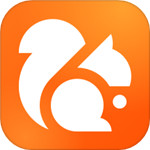
-
uc浏览器下载安装2024版本
- 类型:阅读资讯
- 大小:100.99MB
- 语言:简体中文
- 评分:
- 查看详情
1. 首先打开手机上的“UC浏览器”APP。
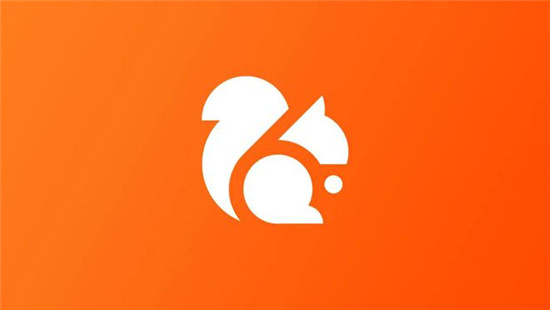
2. 进入主页面后,点击页面底部的“菜单”选项。
3. 在弹出的菜单里,点击“下载/视频”选项。
4. 然后在文件下,点击右侧的“管理我的网盘”。
5. 进入网盘后,找到底部的“文件”,点击。
6. 我们就可以看到我们之前保存的文件了,选择文件后,点击右侧的三点图标。
7. 在打开的选项中,点击左下角的“下载”选项。
8. 接着在页面底部右侧点击“传输”
9. 进入传输列表,切换到“下载”
10. 可以看到我们刚刚选择的视频正在下载中。
11. 等待视频下载完成。
12. 返回手机桌面,找到“文件管理”图标,打开。
13. 在打开的页面,找到“UCDownloads”文件夹,打开。
14. 然后打开“CloudDrive”文件夹。
15. 然后将打开页面中的“文件夹”打开,这里显示的文件名称有可能不同。
16. 这样就可以看到我们刚刚下载下来的视频了,在这里,可以将视频复制、剪切到其他位置。